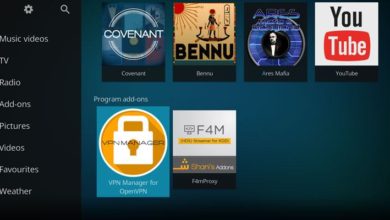قمنا مسبقاً بإستعراض الفرق بين الفورمات بـ FAT , FAT32 , NTFS , REFS , exFAT، وكانت واحدة من ميزات نظام الملفات NTFS في نظام تشغيل ويندوز ولعل الكثير من مُستخدميه لا يعلمون عنها شيئاً هي ضغط المجلدات والملفات بغرض تقليل المساحة التخزينية علي القراص الصلب والتي تستخدم نظام الملفات NTFS سواء كان ملف نصي Text او صور او مقاطع فيديو..إلخ فعلي اي حال سيتم ضغط الملفات وخفض مساحتها قليلاً بدون الحاجة لبرامج ضغط مثل 7-Zip او WinRar وهذا يعني ان الويندوز سيقوم بضغطتها بدون تغيير الامتداد الخاص بها وبالتالي تضمن إنه يمكن استخدامها بشكل طبيعي بدون مشكلة، وفيما يلي دعوني أخبركم عن خطوات هذه الطريقة.
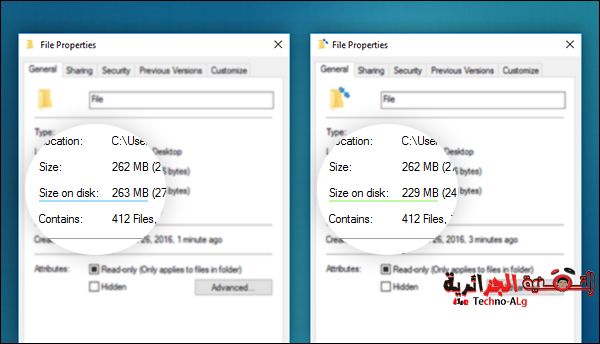
مبدئياً هناك بعض النقاط الذي يجب أن تضعها في إعتبارك بشأن ضغط الملفات بهذه الطريقة مثل تطبيق الخطوات علي ملفات لا تستخدمها كثيراً لان عملية الضغط هذه قد تؤثر في بطئ عملية فتح الملف خاصة إذا كان حجمه كبير، ايضاً لا يجب ان تتعمل مع ملفات خاصة بالويندوز وتطبيق معها الطريقة وينطبق الحال ايضاً مع الملفات المضغوطة مسبقاً ببرامج خارجية حيث يجب ضغط الملفات فردياً وذات صيغة محددة كما أشرت مثل الملفات النصية والصور والموسيقي والافلام والـ PDF.
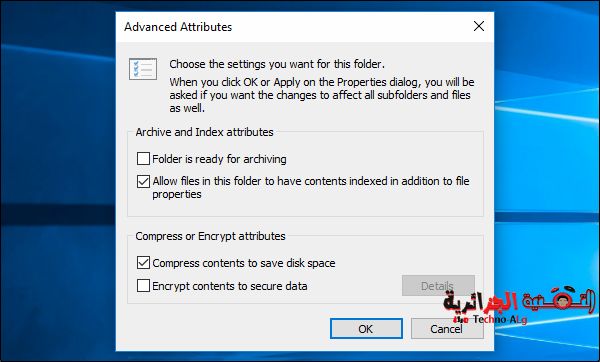
كل ما عليك هو الذهاب للملف او المجلد التي ترغب في ضغطته ثم تنقر عليه كليك يمين ثم Properties وبعدها ستظهر لك نافذة يتم من خلالها التحكم في الملف وعرض معلومات عنه ولاحظ القيمة المتواجدة امام خانة Size on disk فهنا يعرض لك حجم الملف علي القرص الصلب وبالتاكيد سيكون مثل الحجم الحقيقي للملف ولكن بعد الضغط ستنخفض هذه القيمة، الآن تضغط علي زر Advanced بالاسفل وعند ظهور نافذة منبثقة آخري قم بوضع علامة صح امام خيار “Compress contents to save disk space” ثم اضغط علي زر OK.
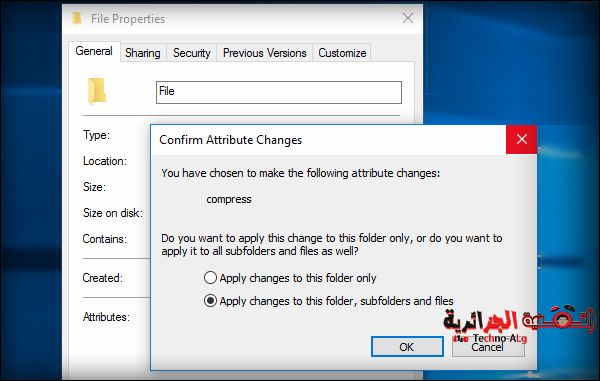
بعد تفعيل خيار الضغط في الخطوة السابقة ثم النقر علي زر OK ثم Apply سوف تظهر لك نافذة تخبرك عن ما إذا كنت تريد تشفير او تطبيق التغييرات علي الملفات والمجلدات الفرعية ام المجلدات فقط، يفضل إختيار الخيار الثاني ثم اضغط علي OK، وبعدها سيستغرق وقتاً حتي نتهي من عملية الضغط وبالتاكيد كمية الوقت تستند علي حجم الملف فكلما كان صغير كلما كانت اعملية تمر سريعاً، وبعد الانتهاء كما أشرت ستلاحظ إنخفاض ملحوظ في الحجم المدون امام خانة Size on disk كذلك سيتم وضع ايقونة سهم باللون الازرق علي الملفات المطبق عليها الخطوات بحيث يتم تمييزها، اما في حالة الرغبة في فك الضغط هذا فما عليك سوي تطبيق نفس الخطوات مع تغيير إلغاء علامة الصح من امام خيار “Compress contents to save disk space”.